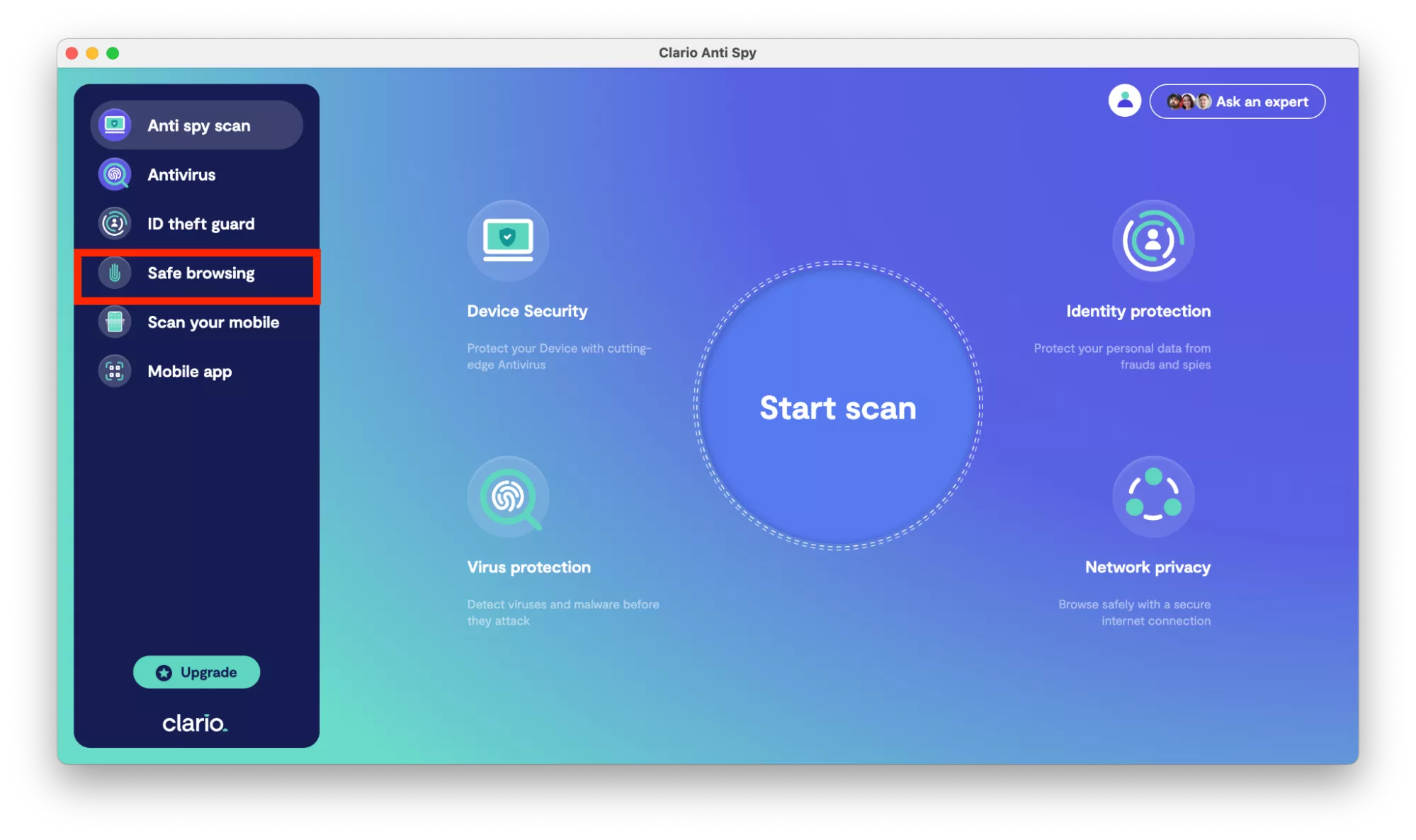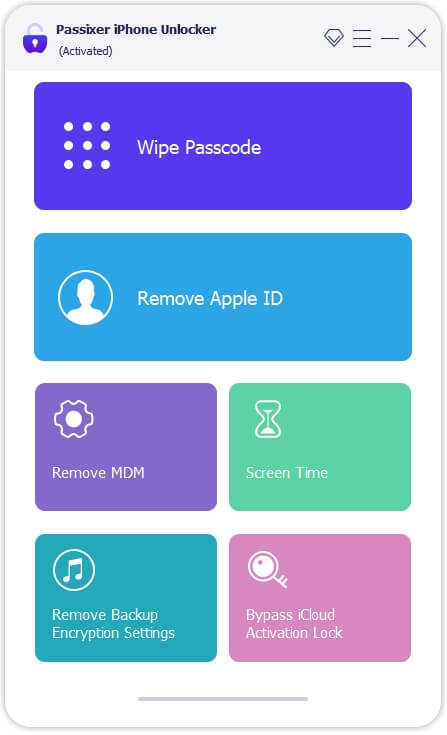如何在Photoshop中绘制三角形
除了成为专业的照片编辑软件外,Photoshop还为您提供了许多设计和绘制所需内容的工具。例如,要在Photoshop中绘制三角形,我们有许多不同的绘图工具和选项。绘图工具非常简单,您可以在绘图后为三角形添加颜色或为三角形创建边框。以下文章将指导您如何在Photoshop中绘制三角形。
1。用多边形工具photoshop绘制三角形
在Photoshop上的界面上,我们单击多边形工具如下所示。
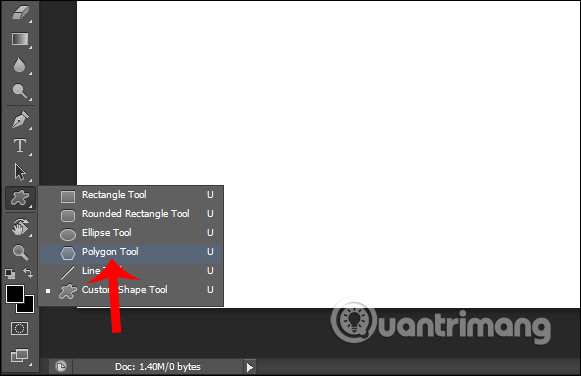
接下来,我们将笔触设置为以下:
- 形状:选择尖锐的图纸
- 填充:三角形的颜色图。
- 中风:选择三角形的边框。
- 侧面:选择三角形的侧面,侧数为3。
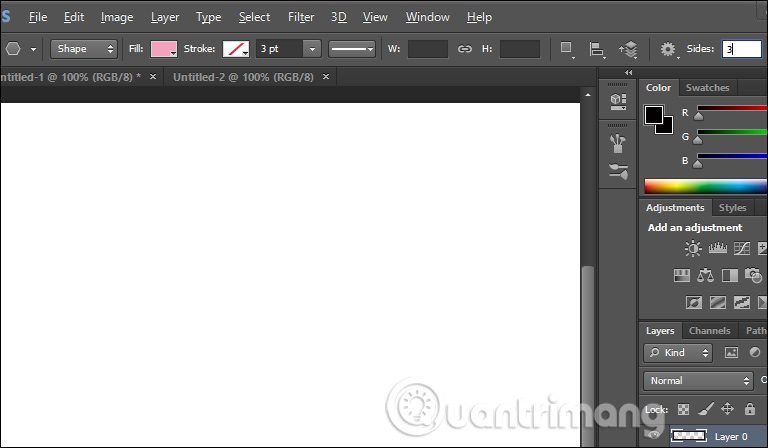
下一个,保持并点击并拖动形成一个三角形,如下所示。

2。如何用笔绘制三角形
我们单击笔工具要绘制三角形,然后继续自定义三角形的颜色和边界。
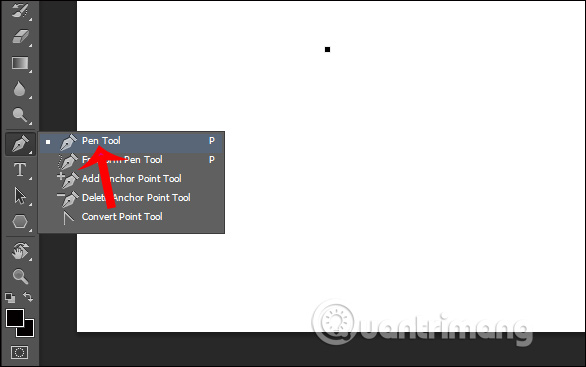
接下来,我们在Photoshop中单击创建第一个拐角分数, 进而依次单击其他两个角形成三角形。最后再次单击第一个点形成三角形。
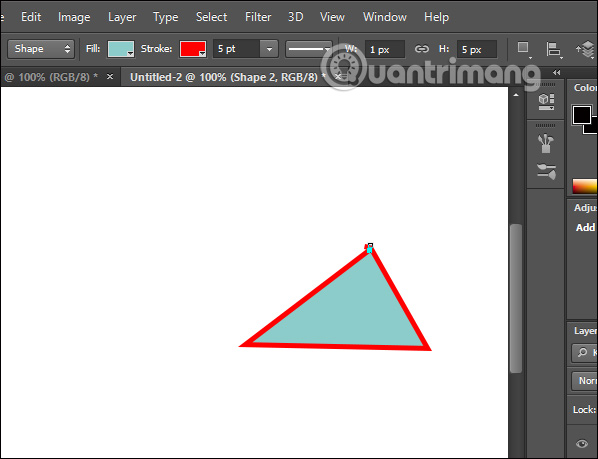
3。使用自定义多边形工具绘制三角形
首先选择定制形状工具如下所示。

然后查找,选择形状,然后单击三角图标选择所需的图纸类型。我们将在显示列表中选择形状项目以显示图纸。

最后,我们的三角形如下。
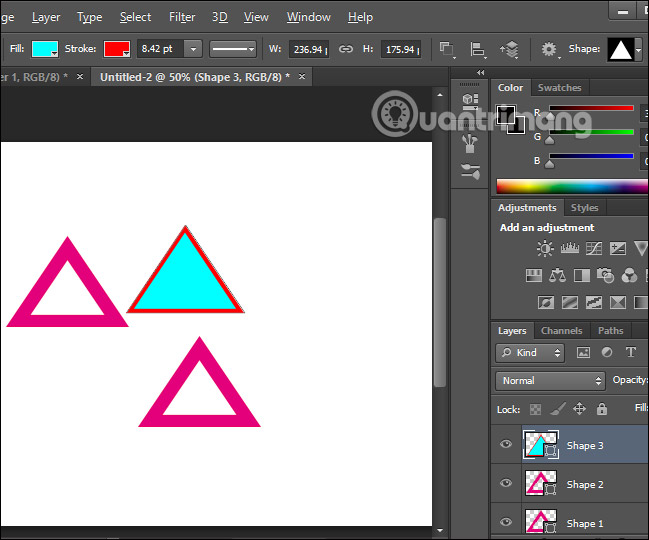
你应该阅读
可能有兴趣
- 如何在Photoshop中旋转照片
为了在Photoshop中旋转图像,我们可以选择从您选择的不同角度旋转图像。
- 如何使用Camera360照片在Windows 10上管理照片
Camera360照片应用程序在Windows 10上管理照片,以取代Windows的默认Microsoft照片。
- 如何使用文件资源管理器中的PowerToys调整图像大小
如果您正在寻找更快的调整图像大小的方法,请考虑使用调整大小的Windows 10的Powertoys。
- 如何用GIMP签署文档
为什么要在数字上签署文件时浪费纸?您所需要的只是您的签名图片,您要签名和GIMP的PDF文档!
- 创建Instacard照片的说明,社交网络上的新趋势
年轻人以一种非常简单的方式传播了创建2个Instagram层的Instacard照片的趋势。
- 如何在IMGBOT上在线编辑照片
IMGBOT在线照片编辑,支持您裁剪照片,调整照片大小并完全免费在照片上插入水印。